Είναι αλήθεια ότι η ενημέρωση του iOS μπορεί να διορθώσει σφάλματα και ορισμένα σφάλματα συστήματος αυτόματα. Αλλά δεν μπορείτε να αρνηθείτε ότι θα προκαλέσει και νέα προβλήματα ενημέρωσης iOS. Παρόλο που οι χρήστες ενημερώνουν το iPhone στο iOS 11.2 / 11.1 / 11 για να αποκτήσουν νέες λειτουργίες, υπάρχουν επίσης πολλά ενοχλητικά προβλήματα ενημέρωσης iPhone που έχουν αναφερθεί από πολλούς χρήστες της Apple σε όλο τον κόσμο.
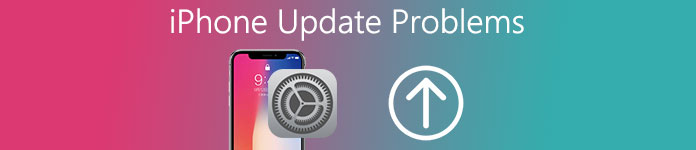
Μην ανησυχείτε για προβλήματα iOS 11.2, ανεξάρτητα από το εάν έχετε ενημερώσει το iPhone ή όχι. Αυτό το άρθρο έχει συγκεντρώσει τα πιο συνηθισμένα προβλήματα ενημέρωσης iPhone σε μια λίστα σφαλμάτων iOS 11. Μπορείτε να ανατρέξετε στους παρακάτω οδηγούς για να διορθώσετε τα προβλήματα ενημέρωσης του iOS 11. Επομένως, δεν χρειάζεται να κάνετε αναζήτηση "Πώς να επιστρέψετε στο iOS 10;", μπορείτε να παρακάμψετε αυτά τα ενοχλητικά προβλήματα ενημέρωσης iPhone με ασφάλεια και εύκολα.
No.1. Προβλήματα ενημέρωσης iOS: Ζητήματα Wi-Fi
Μερικά άτομα αναφέρουν ότι είναι δύσκολο να αποκτήσετε ένα δίκτυο Wi-Fi και να αντιμετωπίσετε προβλήματα που σχετίζονται με δεδομένα κινητής τηλεφωνίας.
Μπορείς να κάντε επανεκκίνηση του iPhone σας ή δρομολογητή και στη συνέχεια να συνδεθείτε ξανά σε δίκτυα Wi-Fi. Διαφορετικά, είναι επίσης σωστό να αφαιρέσετε την κάρτα SIM από το iPhone σας για να διορθώσετε τα ζητήματα Wi-Fi του iOS 11.
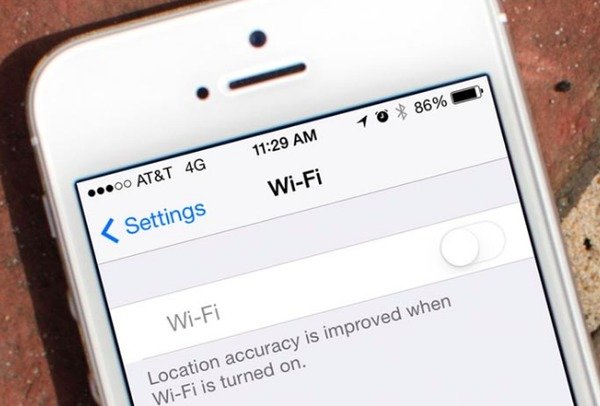
No.2. Προβλήματα ενημέρωσης για το iOS: Υπερθέρμανση του iPhone μετά την ενημέρωση
Η υπερθέρμανση του iPhone είναι ένα από τα πιο κοινά νέα προβλήματα ενημέρωσης iOS. Θα εμφανιστεί μια ειδοποίηση με το "Το iPhone πρέπει να κρυώσει πριν μπορέσετε να το χρησιμοποιήσετε."
Η πιο εύκολη λύση για την υπερθέρμανση του iPhone περιμένει για λίγο να κρυώσει η συσκευή σας Apple. Αν εξακολουθεί να υπάρχει πρόβλημα ενημέρωσης για υπερθέρμανση iPhone, τότε θα πρέπει να απενεργοποιήσετε την υπηρεσία εντοπισμού GPS και τα μέσα ροής. Θυμηθείτε να αποφύγετε το άμεσο ηλιακό φως στο iPhone σας.
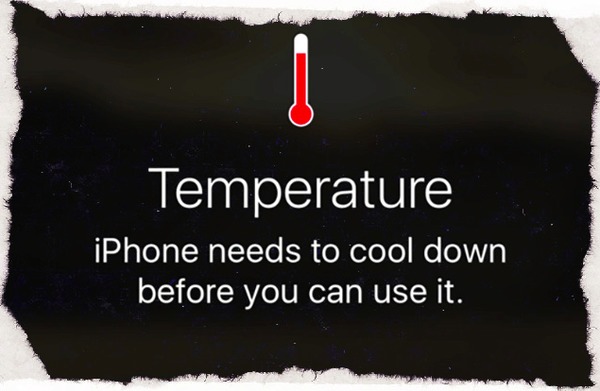
No.3. Προβλήματα ενημέρωσης iOS: Γρήγορη αποστράγγιση μπαταρίας iPhone
Από το νέο iOS 11 ενημερώσεις, πολλοί χρήστες της Apple διαμαρτύρονται ότι τους Οι μπαταρίες iPhone αποστραγγίζονται τόσο γρήγορα και ανησυχούν για τη ζωή της μπαταρίας του iPhone.
Λοιπόν, μπορείτε να απενεργοποιήσετε την ανανέωση της εφαρμογής φόντου στη λίστα Γενικές. Στη συνέχεια, ενημερώστε όλες τις διαθέσιμες εφαρμογές και προσαρμόστε το Φωτεινότητα iPhone για να σταματήσετε το γρήγορο πρόβλημα της μπαταρίας του iPhone.
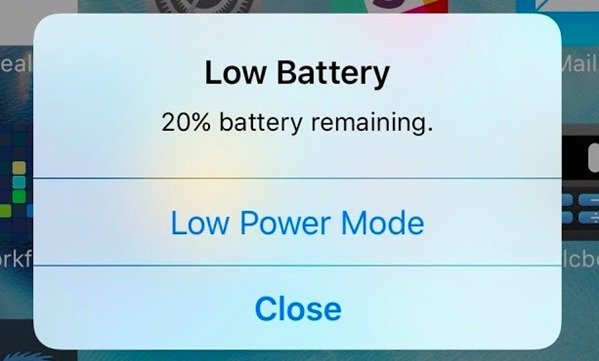
No.4. Προβλήματα ενημέρωσης για το iOS: Η ενημέρωση λογισμικού απέτυχε
Ένα άλλο πρόβλημα είναι η αποτυχία ενημέρωσης λογισμικού iOS 11.2. Ανεξάρτητα από το πόσες φορές προσπαθήσατε να ενημερώσετε το λογισμικό, θα σας ζητηθεί μόνο με δύο επιλογές "Κλείσιμο" και "Ρυθμίσεις". Σε ορισμένες περιπτώσεις, Το iPhone έχει κολλήσει στην οθόνη ενημέρωσης.
Για να ξεπεράσετε τα προβλήματα του iOS 11.2, μπορείτε να χρησιμοποιήσετε το iTunes για να ενημερώσετε το iPhone ή να εγκαταστήσετε μη αυτόματα το iOS 11.2. Εάν δεν βιάζεστε, μπορείτε επίσης να περιμένετε μερικές ώρες και στη συνέχεια να δοκιμάσετε ξανά κάνοντας κλικ στο "Ρυθμίσεις", "Γενικά" και "Ενημέρωση λογισμικού".
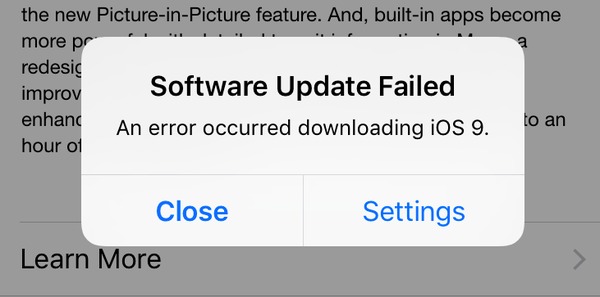
No.5. Προβλήματα ενημέρωσης iOS: Προβλήματα οθόνης αφής
Είναι απογοητευτικό να χρησιμοποιήσετε ένα iPhone με οθόνη που δεν ανταποκρίνεται ή αργή αντίδραση. Η οθόνη αφής iPhone παρουσιάζει καθυστέρηση μετά την ενημέρωση του iOS 11 που αναφέρεται επίσης από πολλούς χρήστες iOS.
Η παραδοσιακή λύση για κοινά προβλήματα ενημέρωσης iPhone είναι η επανεκκίνηση του iPhone. Λειτουργεί επίσης για να διορθώσετε το iPhone χωρίς ανταπόκριση μετά την ενημέρωση του iOS 11. Δοκιμάστε ξανά εάν δεν λειτουργεί για πρώτη φορά.

No.6. Προβλήματα ενημέρωσης iOS: Το Siri δεν λειτουργεί μετά την ενημέρωση
Ορισμένοι χρήστες παραπονιούνται ότι το Siri δεν συνεργάζεται με τη φωνητική εντολή "Hey Siri" ανεξάρτητα από το πόσες προσπάθειες έχουν δοκιμάσει. Τα πράγματα δεν συμβαίνουν μέχρι να ενημερωθούν στο iOS 11.
Υπάρχουν δύο λύσεις για την επίλυση νέων προβλημάτων ενημέρωσης iOS. Μπορείτε να εντοπίσετε "Ρυθμίσεις" και να επιλέξετε "Siri" για να δείτε εάν είναι ενεργοποιημένη η επιλογή "Να επιτρέπεται" Hey Siri ". Διαφορετικά, μπορείτε επίσης να κάνετε κλικ στο "Ρυθμίσεις", "Γενικά", "Επαναφορά" και "Επαναφορά όλων των ρυθμίσεων" για να ρυθμίσετε ξανά το Siri. Λοιπόν, απενεργοποιήστε το Bluetooth όταν θέλετε να χρησιμοποιήσετε το "Hey Siri".
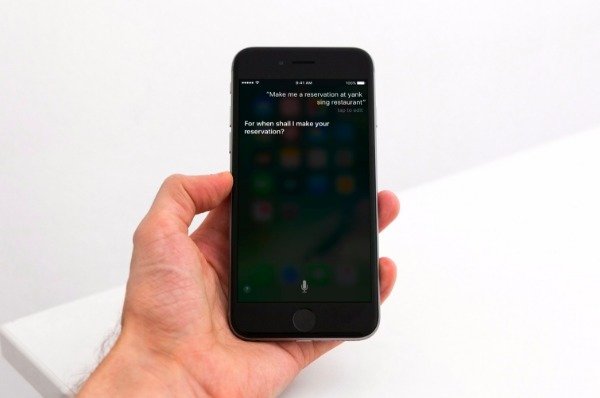
No.7. Προβλήματα ενημέρωσης του iOS: Εφαρμογές διατηρούνται παγωμένα
Σύμφωνα με πολλά αναφερόμενα προβλήματα ενημέρωσης iPhone, οι εφαρμογές συνεχίζουν να παγώνουν είναι ένα από τα καυτά προβλήματα. Αυτές οι εφαρμογές απλά παγώνουν ή κλείνουν απροσδόκητα.
Η πιο αποτελεσματική λύση για την επιδιόρθωση ενός τηλεφώνου κατάψυξης iOS 11 είναι ο έλεγχος των διαθέσιμων ενημερώσεων στο Apple Store για τις εφαρμογές κατάψυξης. Μπορείτε να διαγράψετε ορισμένες εφαρμογές και, στη συνέχεια, να εγκαταστήσετε ξανά για την επίλυση δυσλειτουργιών ενημέρωσης του iOS.
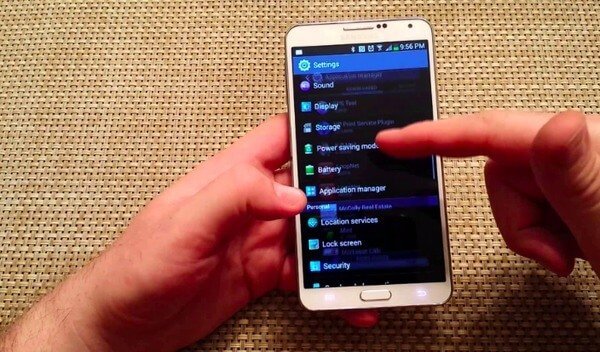
No.8. Προβλήματα ενημέρωσης iOS: Δεν είναι δυνατή η σύνδεση της Apple Store
Μετά την ενημέρωση στο iOS 11.2, πολλά άτομα αντιμετωπίζουν προβλήματα iOS 11.2 που δεν μπορούν να συνδέσουν το Apple Store. Ανεξάρτητα από το πώς λειτουργούν, η μόνη απάντηση από το Apple Store λέει "Δεν είναι δυνατή η σύνδεση στο App Store".
Μπορείτε να κλείσετε και στη συνέχεια να ανοίξετε ξανά το App Store για να διορθώσετε προβλήματα ενημέρωσης iPhone εάν είστε τυχεροί. Ελέγξτε τη σύνδεση Wi-Fi και κάντε επανεκκίνηση της συσκευής iOS για να δείτε εάν θα λειτουργήσει.
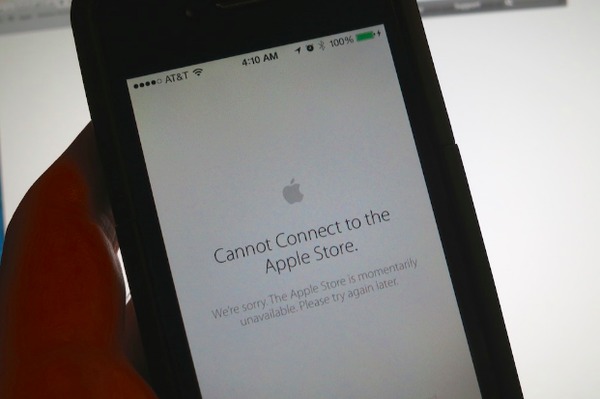
No.9. Προβλήματα ενημέρωσης για το iOS: Ο ηχείο 11 του iOS δεν λειτουργεί
Μερικοί χρήστες παραπονούνται για το πρόβλημα του ηχείου 11 για το iOS. Για να είμαστε πιο συγκεκριμένοι, το ηχείο iPhone δεν λειτουργεί μετά την ενημέρωση του iOS 11.
Για να διορθώσετε το πρόβλημα που το iOS 11 δεν μπορεί να ακούσει κλήσεις, πρέπει πρώτα να μάθετε την αιτία του. Ενεργοποιήστε την ένταση στο μέγιστο για να κάνετε μια δοκιμή. Στη συνέχεια, ενεργοποιήστε και απενεργοποιήστε τη λειτουργία αεροπλάνου και Bluetooth. Λοιπόν, ίσως το iPhone σας να κολλήσει στη λειτουργία ακουστικών, οπότε μπορείτε να πατήσετε κουμπιά έντασης ήχου χωρίς ακουστικά για να δείτε αν λέει "Ακουστικά".
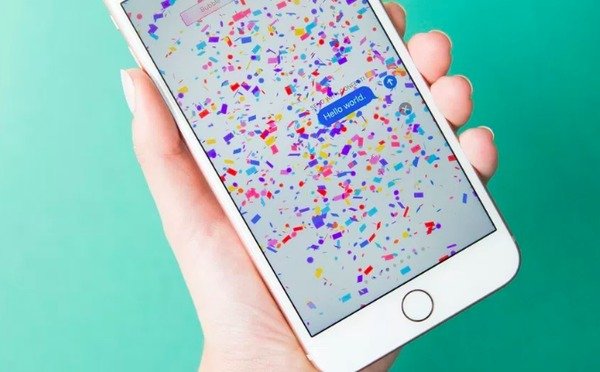
No.10. Προβλήματα ενημέρωσης iOS: Το iPhone λειτουργεί αργά
Πολλοί άνθρωποι επίσης παραπονούνται ότι το iPhone τους δεν τρέχει όπως νευρικός όπως ήταν. Λοιπόν, συμβαίνει ότι η ενημέρωση του iOS 11 ενδέχεται να επιβραδύνει το iPhone σας.
Μπορείτε να αφαιρέσετε ανεπιθύμητα αρχεία και να ελευθερώσετε περισσότερο χώρο για κανονική λειτουργία iPhone. Απλά βεβαιωθείτε ότι έχετε δημιουργήσει αντίγραφα ασφαλείας για σημαντικά αρχεία iPhone πριν καθαρίσετε το iPhone σας.

Αποκατάσταση συστήματος iOS- Επιδιόρθωση επαγγελματικών προβλημάτων ενημέρωσης iPhone
Στην πραγματικότητα, όλα τα προβλήματα ενημέρωσης του iPhone και τα σφάλματα ενημέρωσης του 11 του iOS που έχετε συναντήσει μπορούν να διορθωθούν από την Apeaksoft Αποκατάσταση συστήματος iOS με ασφάλεια και ευκολία. Έτσι, όταν το iPhone σας κολλήσει σε λειτουργία ακουστικών, το λογότυπο της Apple, η λειτουργία DFU, η κατάσταση αποκατάστασης και άλλες μη φυσιολογικές καταστάσεις, μπορείτε να εκτελέσετε αυτό το πρόβλημα ενημέρωσης iPhone διορθώσετε το λογισμικό με ευκολία.
- Προσαρμόστε το iPhone από τα νέα προβλήματα του iOS 11 και άλλα σφάλματα συστήματος χωρίς απώλεια δεδομένων.
- Υποστήριξη iOS 11 / 12 και τα πιο πρόσφατα μοντέλα iPhone X / 8 Plus / 8 / 7 Plus / 7 / SE / 6S Plus / 6S / 6 Plus / 6 / 5S / 5C / 5 / 4S κ.λπ.
- Είναι εύκολο στη χρήση και αρκετά ασφαλές για να επισκευάσει το iOS σύστημα και να διορθώσει τα προβλήματα ενημέρωσης iOS χωρίς παρενόχληση.
Βήμα 1. Εκκινήστε την αποκατάσταση συστήματος iOS
Δωρεάν λήψη του iOS Recovery System σε Mac ή PC. Επιλέξτε "Ανάκτηση συστήματος iOS" για να εισέλθετε στην κύρια διεπαφή του.

Βήμα 2. Συνδέστε το iPhone στον υπολογιστή σας
Συνδέστε το iPhone στον υπολογιστή σας με καλώδιο USB. Κάντε κλικ στο κουμπί "Έναρξη" για επιβεβαίωση και μετάβαση.

Βήμα 3. Τοποθετήστε το iPhone σε λειτουργία DFU
Μπορείτε να ακολουθήσετε τις οδηγίες που παρέχονται στην οθόνη για να μπείτε βήμα προς βήμα στη λειτουργία DFU. Ως αποτέλεσμα, η συσκευή σας Apple μπορεί να ανιχνευθεί επιτυχώς με την αποκατάσταση συστήματος iOS.

Βήμα 4. Επιλέξτε iPhone μοντέλο
Θα πρέπει να ελέγξετε και να διορθώσετε τις πληροφορίες που εντοπίστηκαν στο iPhone. Διαφορετικά, αποτυγχάνει να διορθώσει τα προβλήματα του iOS 11.2 / 11.1 / 11.

Βήμα 5. Διορθώστε με ασφάλεια τα προβλήματα του iOS 11
Κάντε κλικ στο κουμπί "Επισκευή" για να ξεκινήσετε τη λήψη υλικολογισμικού και να διορθώσετε νέα προβλήματα ενημέρωσης iOS χωρίς απώλεια δεδομένων.

Στην πραγματικότητα, μπορείτε να ελέγξετε τη λίστα σφαλμάτων iOS 11 για να λύσετε επιπλέον νέα προβλήματα ενημέρωσης iOS, όπως τα μηνύματα κειμένου iOS 11, το πρόβλημα ομιλητών iOS 11 κλπ. Συνολικά, επικοινωνήστε μαζί μας αν έχετε προβλήματα ενημέρωσης με το iPhone και δεν ξέρετε πώς να φτιάξτο. Και μπορείτε να μοιραστείτε αυτόν τον οδηγό καθορισμού προβλημάτων για το iOS 11 αν αυτό δεν λειτουργεί.



 Αποκατάσταση στοιχείων iPhone
Αποκατάσταση στοιχείων iPhone Αποκατάσταση συστήματος iOS
Αποκατάσταση συστήματος iOS Δημιουργία αντιγράφων ασφαλείας και επαναφορά δεδομένων iOS
Δημιουργία αντιγράφων ασφαλείας και επαναφορά δεδομένων iOS iOS οθόνη εγγραφής
iOS οθόνη εγγραφής MobieTrans
MobieTrans Μεταφορά iPhone
Μεταφορά iPhone iPhone Γόμα
iPhone Γόμα Μεταφορά μέσω WhatsApp
Μεταφορά μέσω WhatsApp Ξεκλείδωμα iOS
Ξεκλείδωμα iOS Δωρεάν μετατροπέας HEIC
Δωρεάν μετατροπέας HEIC Αλλαγή τοποθεσίας iPhone
Αλλαγή τοποθεσίας iPhone Android Ανάκτηση Δεδομένων
Android Ανάκτηση Δεδομένων Διακεκομμένη εξαγωγή δεδομένων Android
Διακεκομμένη εξαγωγή δεδομένων Android Android Data Backup & Restore
Android Data Backup & Restore Μεταφορά τηλεφώνου
Μεταφορά τηλεφώνου Ανάκτηση δεδομένων
Ανάκτηση δεδομένων Blu-ray Player
Blu-ray Player Mac Καθαριστικό
Mac Καθαριστικό DVD Creator
DVD Creator Μετατροπέας PDF Ultimate
Μετατροπέας PDF Ultimate Επαναφορά κωδικού πρόσβασης των Windows
Επαναφορά κωδικού πρόσβασης των Windows Καθρέφτης τηλεφώνου
Καθρέφτης τηλεφώνου Video Converter Ultimate
Video Converter Ultimate Πρόγραμμα επεξεργασίας βίντεο
Πρόγραμμα επεξεργασίας βίντεο Εγγραφή οθόνης
Εγγραφή οθόνης PPT σε μετατροπέα βίντεο
PPT σε μετατροπέα βίντεο Συσκευή προβολής διαφανειών
Συσκευή προβολής διαφανειών Δωρεάν μετατροπέα βίντεο
Δωρεάν μετατροπέα βίντεο Δωρεάν οθόνη εγγραφής
Δωρεάν οθόνη εγγραφής Δωρεάν μετατροπέας HEIC
Δωρεάν μετατροπέας HEIC Δωρεάν συμπιεστής βίντεο
Δωρεάν συμπιεστής βίντεο Δωρεάν συμπιεστής PDF
Δωρεάν συμπιεστής PDF Δωρεάν μετατροπέας ήχου
Δωρεάν μετατροπέας ήχου Δωρεάν συσκευή εγγραφής ήχου
Δωρεάν συσκευή εγγραφής ήχου Ελεύθερος σύνδεσμος βίντεο
Ελεύθερος σύνδεσμος βίντεο Δωρεάν συμπιεστής εικόνας
Δωρεάν συμπιεστής εικόνας Δωρεάν γόμα φόντου
Δωρεάν γόμα φόντου Δωρεάν εικόνα Upscaler
Δωρεάν εικόνα Upscaler Δωρεάν αφαίρεση υδατογραφήματος
Δωρεάν αφαίρεση υδατογραφήματος Κλείδωμα οθόνης iPhone
Κλείδωμα οθόνης iPhone Παιχνίδι Cube παζλ
Παιχνίδι Cube παζλ





